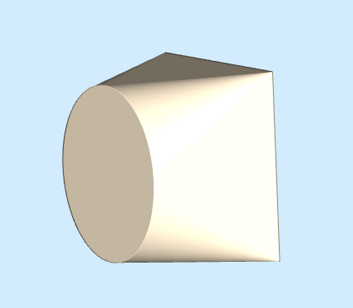- 「複数のプロファイルのロフト」アイコンを左クリックします。

- スケッチ平面を選択します。この例では、「空間 XY 軸によるスケッチ平面」を左クリックで選択します。
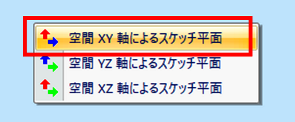
- ベースとなるプロファイルを描きます。この例では長方形を描きます。「長方形」アイコンを左クリックします。
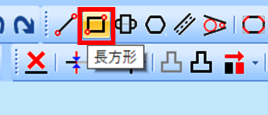
- 長方形を描きます。Esc キーを押して描画を終了します。
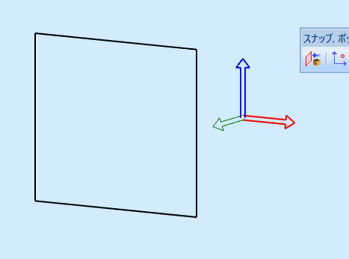
- XYZ 軸を左クリックで選択します。
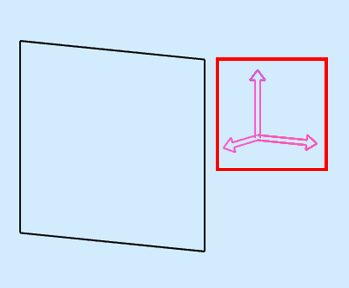
- 「2D オブジェクトなしでスケッチ平面をコピー」を左クリックで選択します。
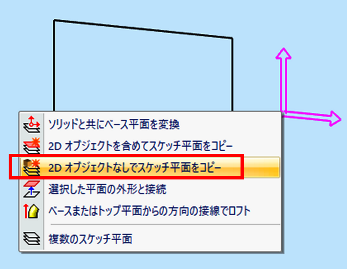
- 新しい描画平面の位置をXYZ 軸を使用して設定し、「OK」を左クリックします。
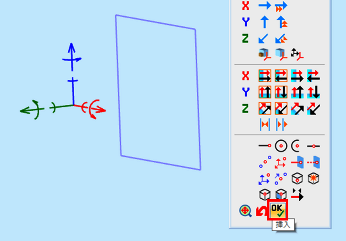
- 次に、上面となるトッププロファイルを描画します。ここでは、円を描きます。メニューバーの「オブジェクト」>「描画」>「円弧と円」>「円の中心点」を左クリックで選択します。
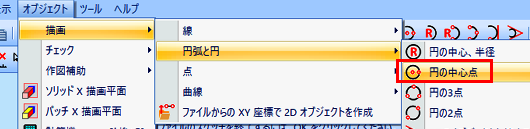
- 円を描きます。Esc キーを押して描画を終了します。
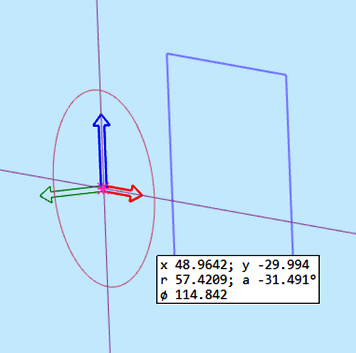
- ロフトされた形状のイメージが表示されます。
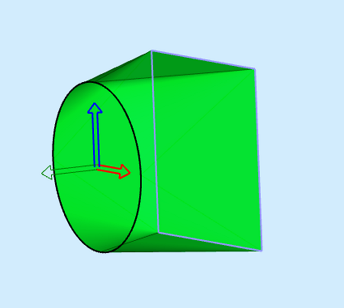
- 「OK」を左クリックします。

- 3D描画画面に仮挿入されますので、右クリックで挿入を確定します。ソリッドが作成されました。